З часом ваш Mac, як і будь-яка інша техніка, може почати демонструвати ознаки старіння. Щоденні завдання, які раніше виконувалися миттєво, тепер можуть займати значно більше часу, а вимогливі програми та ігри можуть взагалі відмовлятися запускатися. Іноді комп’ютер може просто зависати, створюючи враження, що це назавжди.
Але ваш Mac може продовжувати ефективно працювати, якщо ви докладете до цього певних зусиль.
Обирайте легкі або оптимізовані програми
Зі зростанням обчислювальної потужності, розробники програмного забезпечення активно використовують переваги швидших процесорів, збільшеної оперативної пам’яті та поліпшеної 3D-графіки. Хоча це логічно, така тенденція може ускладнити життя власникам застарілого обладнання.
Одним з найкращих рішень для старіючого Mac є використання програмного забезпечення, що відповідає його віку. Це означає відмову від ресурсомістких браузерів та редакторів фотографій на користь легких програм, розроблених спеціально для macOS.
Якщо ви користуєтеся Chrome або Firefox, розгляньте можливість переходу на Safari. Цей браузер розроблений спеціально для Mac, тому він споживає значно менше енергії та забезпечує кращий час автономної роботи, ніж конкуренти. Крім того, Safari зазвичай займає менше пам’яті, ніж Chrome. Не забудьте використовувати останню версію macOS, щоб отримати найновішу версію Safari.

Браузер — не єдина програма, яку можна оптимізувати для покращення продуктивності. Пакет Apple iWork, безсумнівно, є більш легким і менш вимогливим до системи, ніж Microsoft Office. Він також абсолютно безкоштовний для завантаження! До нього входять текстовий процесор Pages, табличний процесор Numbers та інструмент для презентацій Keynote. LibreOffice — ще один хороший варіант, який не споживає багато ресурсів.
Evernote та OneNote є популярними додатками для створення нотаток, але більшість користувачів не використовують (або не потребують) усіх їхніх функцій. Замість цих “важких” програм спробуйте використовувати Apple Notes, який став гарною альтернативою. Bear — ще одна зручна програма для нотаток, доступна лише для Mac, а Simplenote варто згадати завдяки своїй швидкості та простоті.
Для редагування фотографій Adobe Photoshop є потужним інструментом, але ця потужність має свою ціну як для вашого гаманця, так і для продуктивності вашого Mac. GIMP — безкоштовна альтернатива з відкритим кодом, яка є менш функціональною, але може виконувати основні завдання редагування.
Якщо GIMP не відповідає вашим потребам, спробуйте безкоштовні пробні версії Affinity Photo або Pixelmator Pro, щоб перевірити їхню роботу.
Насамкінець, ви також можете відмовитися від нав’язливого антивірусного програмного забезпечення, оскільки воно не є критично важливим для постійної роботи на вашому Mac.
Переконайтеся, що у вас є вільне місце
macOS потрібен простір для нормальної роботи, тому важливо зберігати вільне місце на вашому завантажувальному диску. Apple не надає конкретних рекомендацій щодо того, скільки місця потрібно вашому комп’ютеру, але ми радимо завжди залишати вільним приблизно 10% від загального обсягу дискового простору.
Якщо ви отримуєте повідомлення про нестачу місця на диску, це сигнал до дії. Коли на вашому Mac закінчується вільне місце, він може мати труднощі з виконанням рутинних завдань, таких як завантаження та встановлення оновлень macOS.
Будь-яке програмне забезпечення, яке створює великі тимчасові файли, може працювати нестабільно або аварійно завершувати роботу, якщо на вашому комп’ютері недостатньо вільного місця. Ваш Mac може навіть відмовитися від завантаження, якщо у вас зовсім не залишиться місця.
Ці проблеми можуть виникати на комп’ютерах Mac будь-якого віку. Однак поєднання старішого обладнання та браку місця на диску створює ідеальні умови для зависань та довгих очікувань, поки ваш комп’ютер намагається працювати.
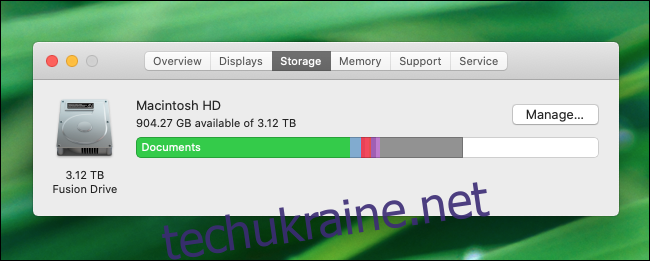
На щастя, є багато способів звільнити місце на вашому Mac. По-перше, уникайте зберігання резервних копій iPhone або iPad на вашому Mac, краще використовуйте iCloud. Ви також можете ввімкнути iCloud Photos для зберігання повнорозмірних зображень і відео в хмарі, зберігаючи менші оптимізовані версії на локальному диску.
Переміщення резервних копій та медіафайлів з вашого Mac має значно збільшити обсяг вільного місця, але можна спробувати й інші способи. Перегляньте папку “Програми” та видаліть усі програми, які вам більше не потрібні.
Крім того, регулярно очищайте папку “Завантаження” або налаштуйте macOS для автоматичного очищення. Для цього відкрийте Finder, перейдіть до “Налаштування” > “Додатково” та виберіть параметр “Видаляти елементи з Кошика через 30 днів”.
Також на вашому диску можуть бути великі файли, про які ви забули. macOS допоможе вам їх знайти. Просто клацніть меню Apple, а потім “Про цей Mac”. Перейдіть на вкладку “Сховище” та натисніть “Керувати”. Відкриється нове вікно.
На бічній панелі натисніть “Документи”, щоб переглянути список великих файлів на вашому диску, які займають цінний простір.
Перевстановіть macOS для відчуття “свіжого” Mac
Для багатьох користувачів надійна робота macOS є головною причиною вибору обладнання Apple. Однак, навіть macOS з часом може “засмітитися” після багатьох років використання. Одним з найкращих способів покращити продуктивність старого Mac є його повне очищення.
Це означає видалення всього та початок з нуля після створення резервної копії вашого Mac. Це можна зробити відносно просто завдяки розділу відновлення Apple. Для доступу до нього, просто натисніть і утримуйте клавішу R під час запуску Mac. Відформатувавши диск та перевстановивши macOS, ви позбудетесь усіх зайвих файлів, що накопичилися за роки використання.

Це не тільки звільнить дорогоцінне місце на диску, але й дасть вам можливість почати все заново. Важливо зазначити, що вам не потрібно робити це регулярно. Ця процедура буде особливо корисною, якщо ви встановлювали багато програм або налаштувань, а потім забули про них.
Розгляньте оновлення SSD та RAM
Залежно від віку вашого Mac, він може не мати твердотільного накопичувача (SSD). На відміну від традиційних жорстких дисків (HDD), які використовують обертовий диск, SSD використовують флеш-пам’ять для підвищення швидкості та надійності.
Хоча більшість ноутбуків Mac, випущених за останні десять років, оснащені SSD, моделі, такі як iMac та Mac mini, часто використовують накопичувачі Fusion, які поєднують невелику кількість флеш-пам’яті з традиційним жорстким диском. Хоча це може бути економічно вигідним, продуктивність таких накопичувачів часто не краща, ніж у звичайних жорстких дисків.
Заміна жорсткого диска на SSD може значно підвищити продуктивність. iFixit є чудовим ресурсом для отримання інформації про це. Для початку знайдіть свою модель, щоб дізнатися про можливості оновлення. Якщо ви не знаєте, яка у вас модель, цю інформацію можна знайти, відкривши меню Apple > “Про цей Mac”.
Ви можете придбати комплект з усім необхідним від OWC. Ціни варіюються від $99 за 256 ГБ до $500 за диск на 2 ТБ. Ви також можете оновити деякі моделі MacBook Pro та Air.

Для iMac або Mac mini оновлення оперативної пам’яті є відносно простим процесом. На задній панелі iMac є слот для розширення пам’яті, а Mac mini дозволяє отримати доступ до внутрішніх компонентів через відсік на нижній стороні пристрою.
Важливо придбати правильний тип пам’яті, зазвичай це означає відповідність швидкості нової пам’яті до наявної. Щоб перевірити поточні характеристики пам’яті, відкрийте Apple > “Про цей Mac” > “Звіт про систему”. Перейдіть на вкладку “Пам’ять”, щоб побачити, скільки оперативної пам’яті встановлено, з якою швидкістю вона працює та її поточний стан.
OWC також продає пам’ять для певних моделей Mac, щоб ви могли купити необхідні комплектуючі. Після цього можна завершити оновлення, дотримуючись інструкцій на веб-сайті Apple (iMac, Mac mini).
На жаль, якщо у вас MacBook, можливості оновлення оперативної пам’яті будуть обмежені, оскільки вона припаяна до логічної плати на більшості моделей, випущених після 2012 року.
Використовуйте легкий дистрибутив Linux
Якщо ви використовуєте Mac для macOS, перехід на Linux може здатися не дуже привабливим. Однак, якщо ви хочете “оживити” старий комп’ютер або знайти йому нове застосування, Linux — чудовий варіант.
Вибір дистрибутива Linux може бути складним. Ubuntu є одним з найпопулярніших варіантів, оскільки має велику бібліотеку програмних пакетів. Він також є хорошим вибором для Mac, оскільки він зазвичай працює “з коробки”. Вам не доведеться довго шукати драйвери для звуку або мережі в інтернеті.
Проте, якщо ваш Mac дійсно старий, вам, ймовірно, знадобиться легкий дистрибутив. Варіанти, такі як Lubuntu, Linux Mint або Puppy Linux, зосереджені виключно на продуктивності. В такому випадку вам, можливо, доведеться докласти трохи більше зусиль, щоб все налаштувати, але в результаті ви отримаєте швидку та ефективну систему.

Крім того, існує Elementary OS. Цей дистрибутив Linux має дизайн, схожий на macOS. Він має док-панель, “App Store”, батьківський контроль та навіть комбінації клавіш, аналогічні macOS, що допоможе вам швидко зорієнтуватися.
Ви можете встановити всі ці дистрибутиви Linux на USB-накопичувач та випробувати їх, перш ніж робити остаточний вибір.
Прийміть обмеження вашого комп’ютера
Використання старого Mac можна порівняти з водінням старого автомобіля. Щоб досягти найкращих результатів, потрібно працювати в межах можливостей машини. Наприклад, старий MacBook PowerPC ідеально підходить для письменника, який легко відволікається, оскільки він настільки обмежений з точки зору доступного програмного забезпечення та обчислювальної потужності.
Коли ви зрозумієте, на що ваш Mac вже не здатен, ви зможете обмежити його використання для цих цілей. Це особливо корисно, якщо у вас є інший Mac або ПК, який може взяти на себе ці завдання.
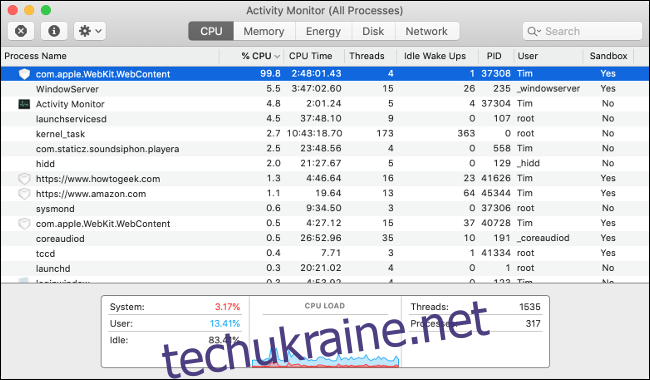
Також варто бути строгим у питаннях управління системними ресурсами. Скоріш за все, вам доведеться відмовитися від розширень браузера та обмежити доступ до ресурсомістких веб-сайтів, таких як Facebook. Крім того, слід тримати відкритими якомога менше вкладок браузера.
Варто також вивчити, як використовувати “Монітор активності” для виявлення та припинення роботи фонових процесів, які споживають багато ресурсів.
Знайте, коли потрібне оновлення
Більшість людей відкладають великі покупки якомога довше. Однак, рано чи пізно, настане час, коли вам потрібно буде відкрити свій гаманець. Якщо ваш Mac негативно впливає на вашу продуктивність або заважає виконувати певні завдання, це означає, що пора задуматися про оновлення.
В той час як користувачі Windows можуть поступово замінювати старі компоненти ПК, екосистема Apple не така гнучка для оновлення. Окрім декількох оновлень, які ви можете виконати самостійно, запатентована природа Mac означає, що зазвичай єдиний варіант — це покупка нової машини.
На щастя, є кілька варіантів, які допоможуть заощадити гроші. Ринок вживаних Mac пропонує значну економію, але не очікуйте найнижчих цін — обладнання Apple, як правило, зберігає свою цінність.

Apple також має програму сертифікованих відновлених пристроїв, де продаються дещо старіші моделі, відновлені інженерами Apple. На ці машини надається повна гарантія, а також можливість придбати AppleCare.
Якщо ви плануєте купувати вживану або відновлену техніку, переконайтеся, що ознайомилися з усіма проблемами, які можуть виникнути у застарілого обладнання. Зокрема, у MacBook Pro виникали проблеми з перегрівом у моделях 2019 року, а всі MacBook, випущені до 2020 року, мали проблемну клавіатуру Apple “метелик”.